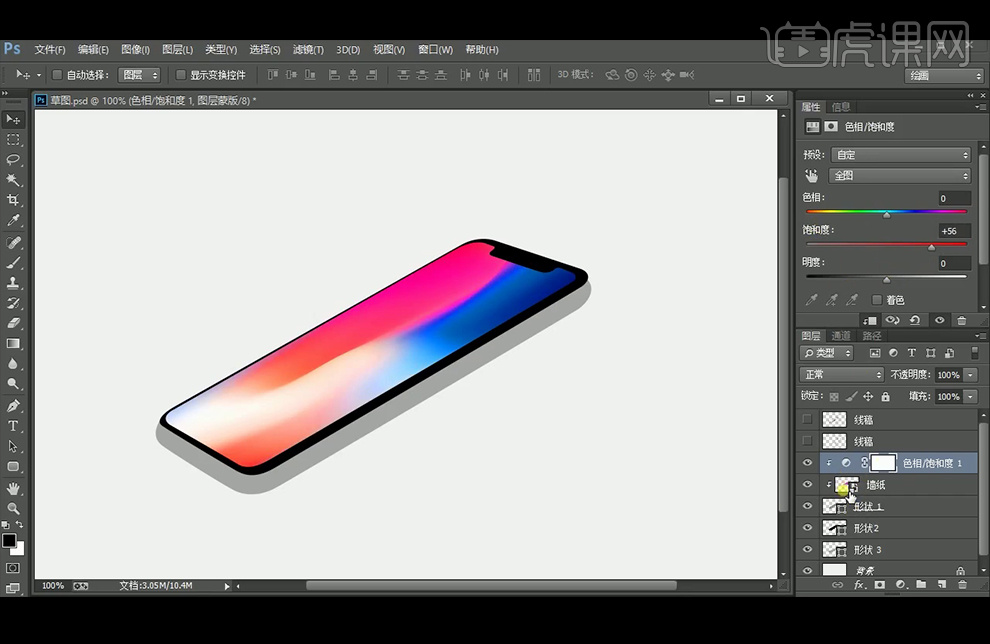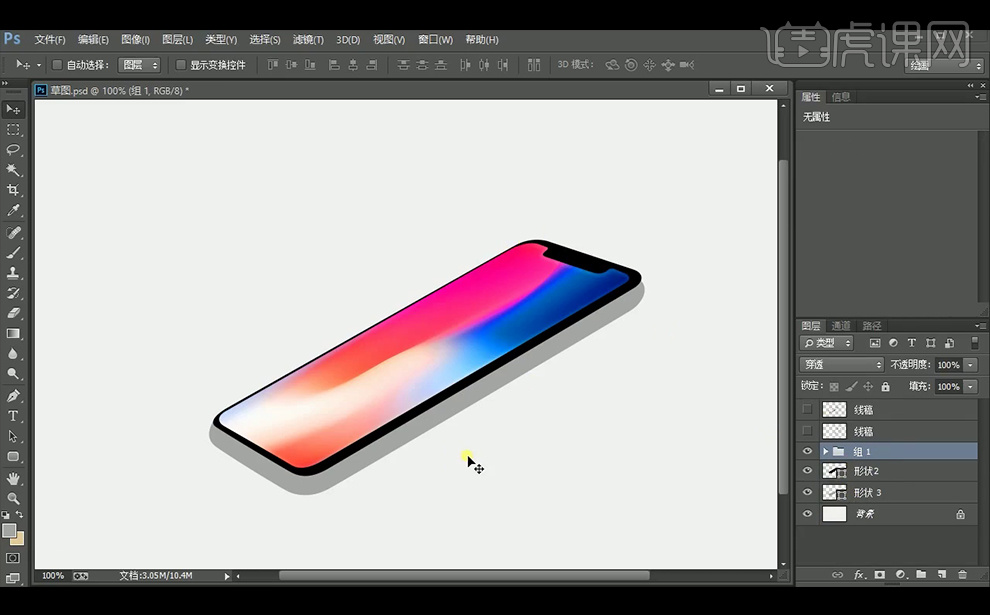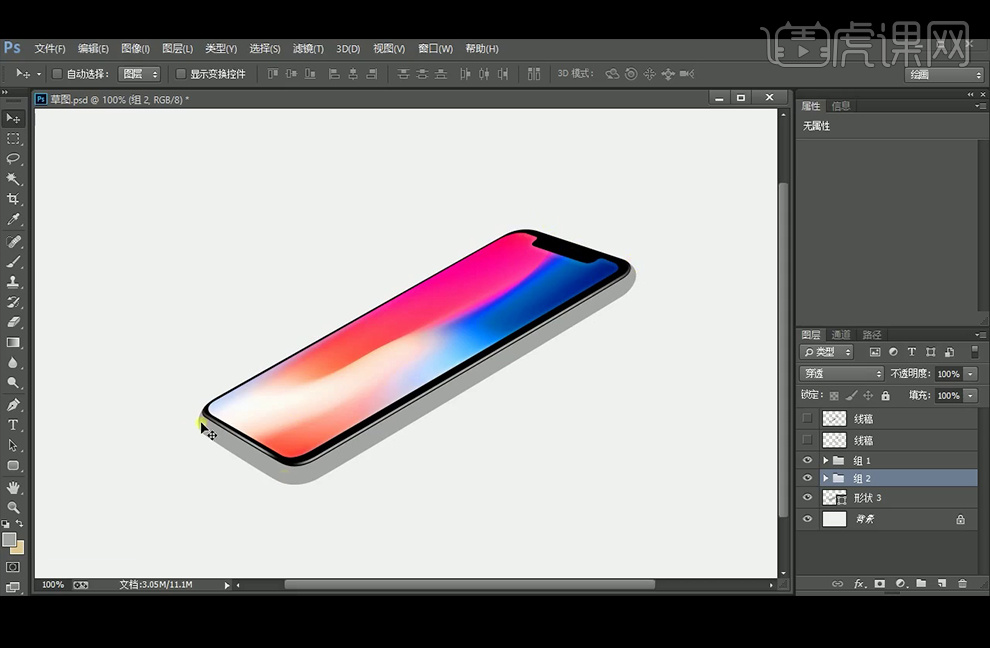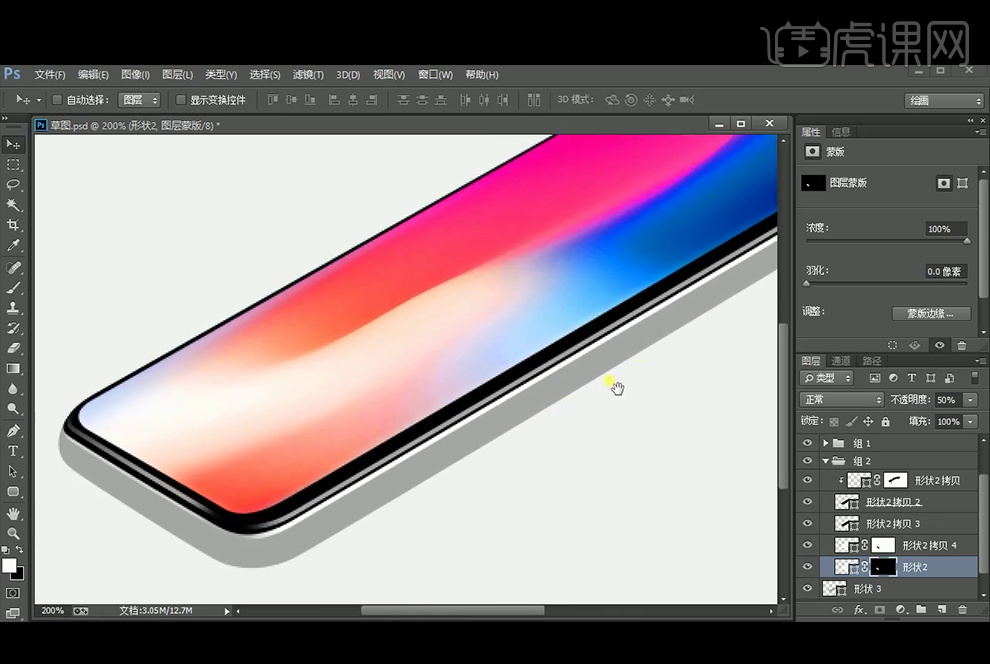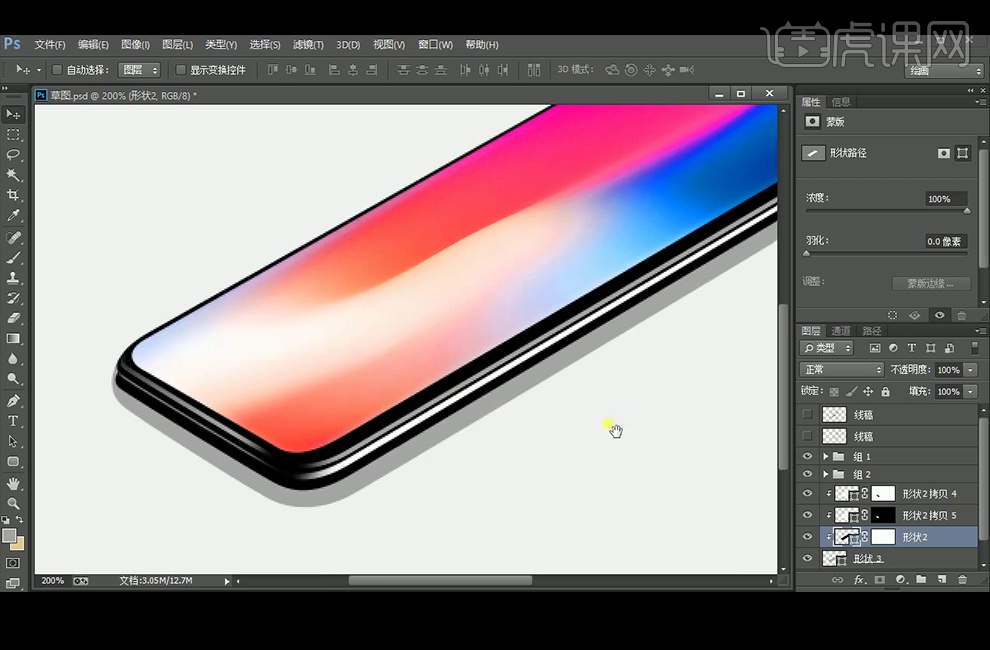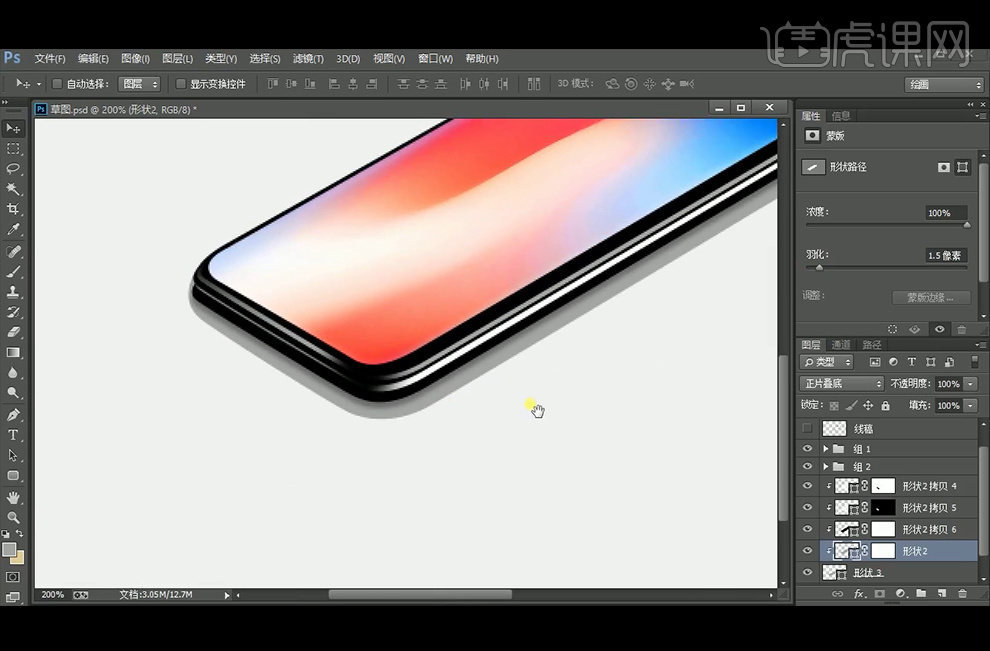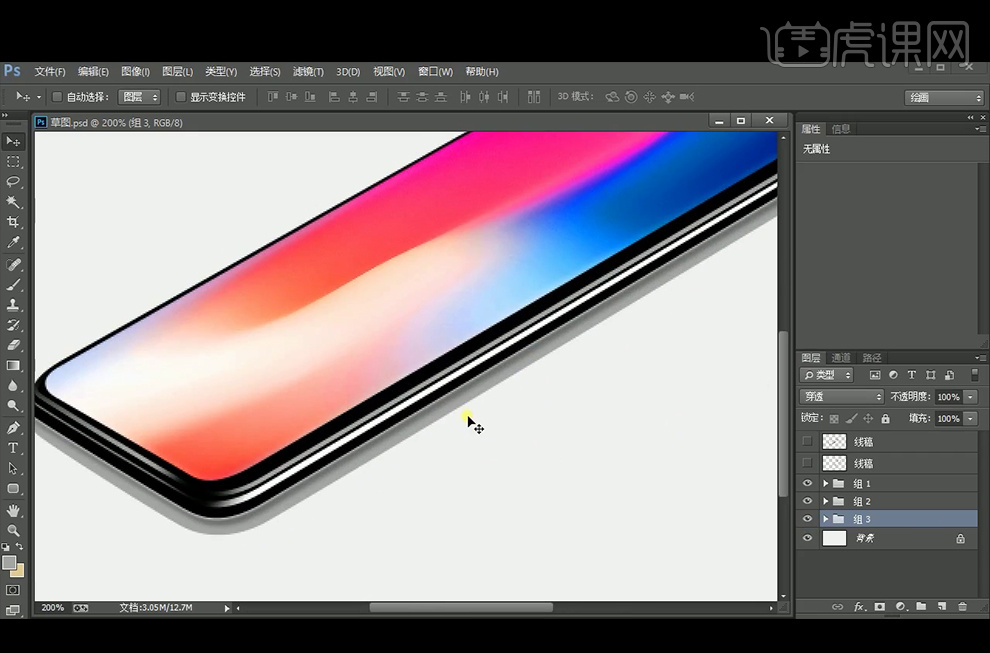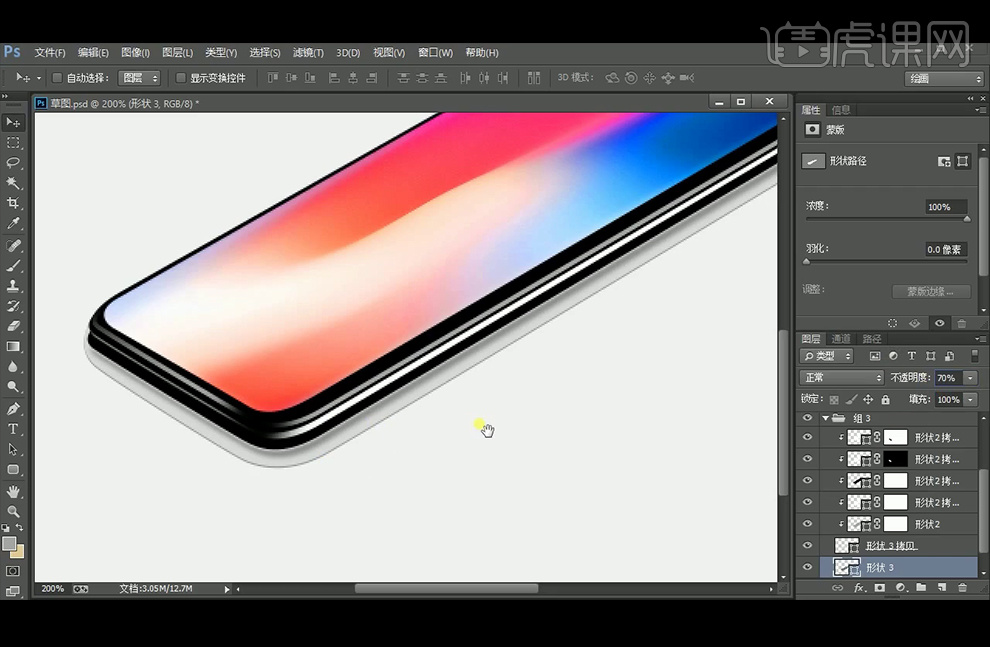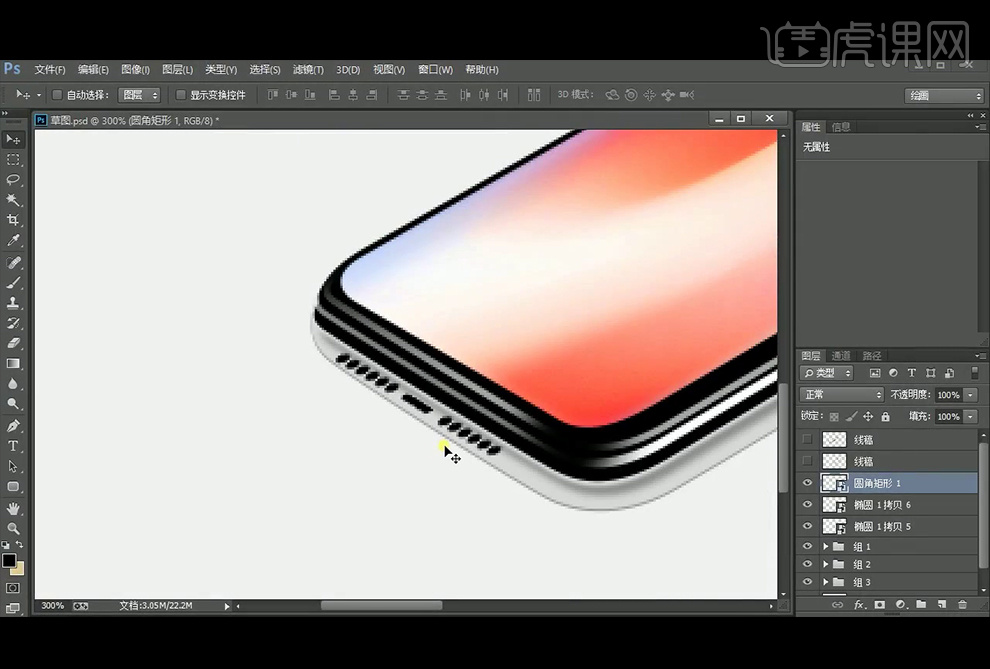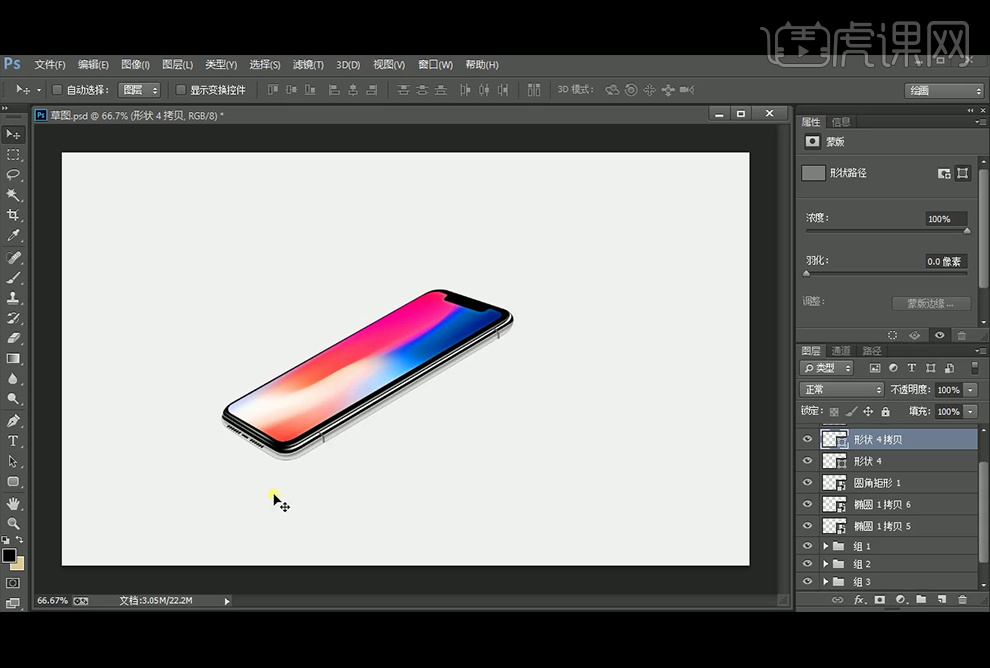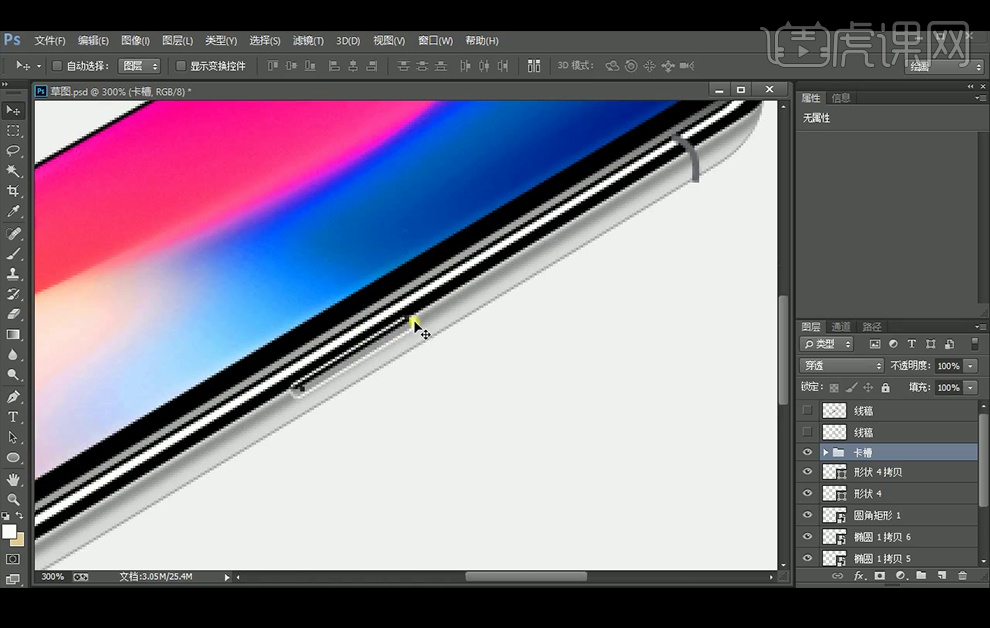1、【打开】手机线稿,新建【图层】,选择【钢笔工具】,选择:【形状】, 使用灰色【钢笔工具】沿着线稿在手机正面顶部绘制一个形状;新建【图层】,先隐藏灰色的形状,使用黑色【钢笔工具】沿着线稿绘制形状,再隐藏此图层;使用浅一点的灰色【钢笔工具】绘制形状;打开之前隐藏的图层。

2、隐藏所有线稿,【拖入】墙纸素材,【Ctrl+T】斜切,调整和屏幕差不多大小,给最顶部的形状1添加【剪切蒙版】;添加【色相/饱和度】并创建【剪切蒙版】。
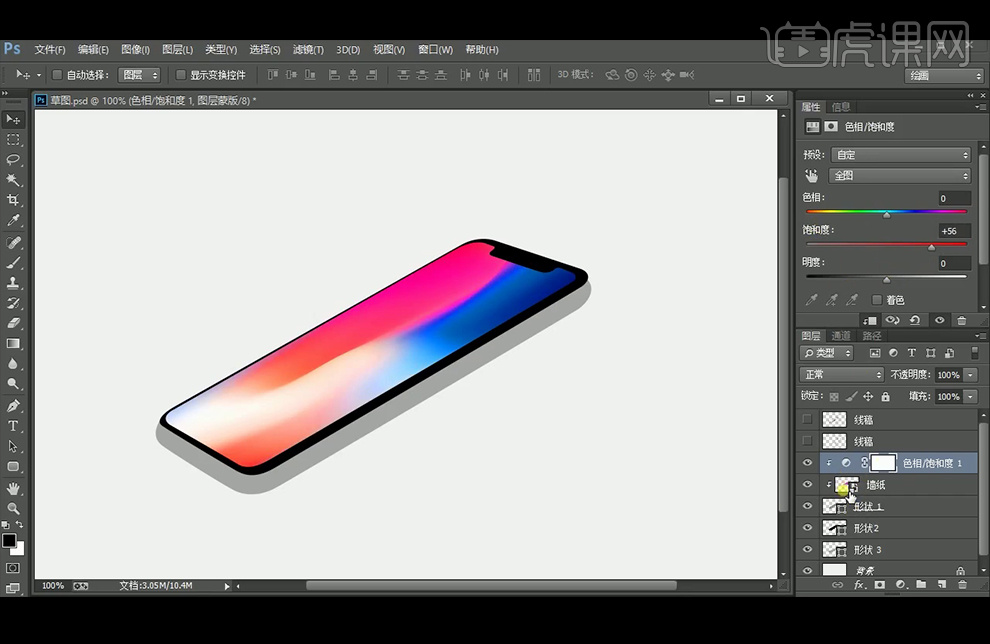
3、【复制】形状1,并将图层调整至最上方,并创建【剪切蒙版】,在【形状】中将【填充】去掉,【描边】改为白色,描边像素设置为3点,【图层模式】改为【柔光】,将形状1羽化1.8像素,并降低图层不透明度;编组命名【组1】。
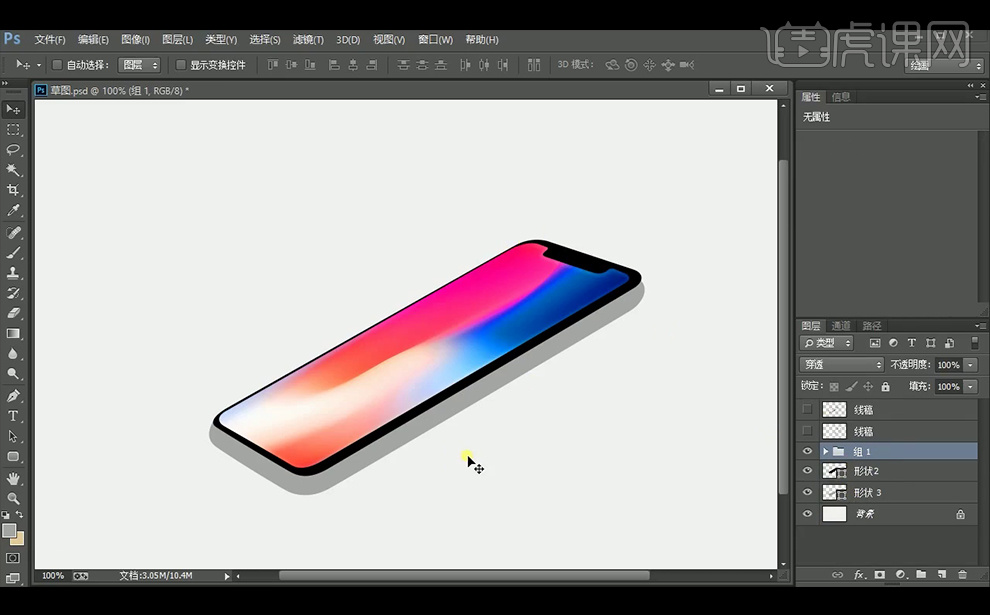
4、【复制】形状2并创建【剪切蒙版】,并将其【填充】去掉,【描边】改为灰色,添加[蒙版】,选择【画笔工具】将不透明度降为50%,使用黑色【柔边画笔】擦除不需要的部分,制作出反光的效果;再次【复制】形状2,向下移动1个像素;编组命名【组2】。
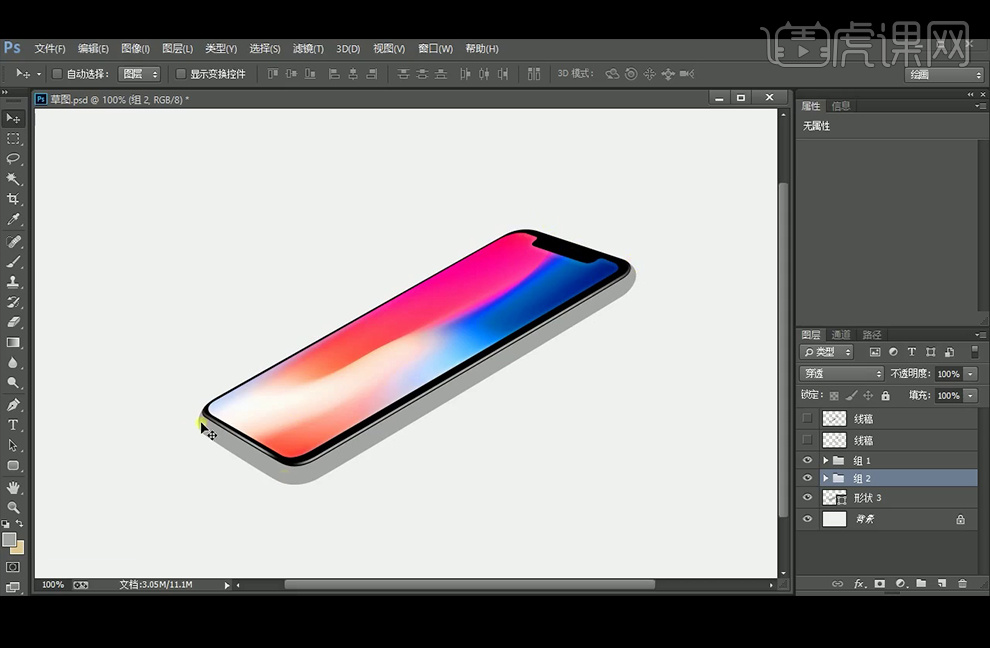
5、复制【组2】里面的形状2,将颜色【填充】为白色,并向下移动4个像素,添加【蒙版】,使用黑色【柔边画笔】擦除不需要的部分;【复制】添加蒙版的形状2,并将形状2【蒙版】区域【填充】为黑色,使用白色【柔边画笔】擦出需要的部分,将图层不透明度降为50%。
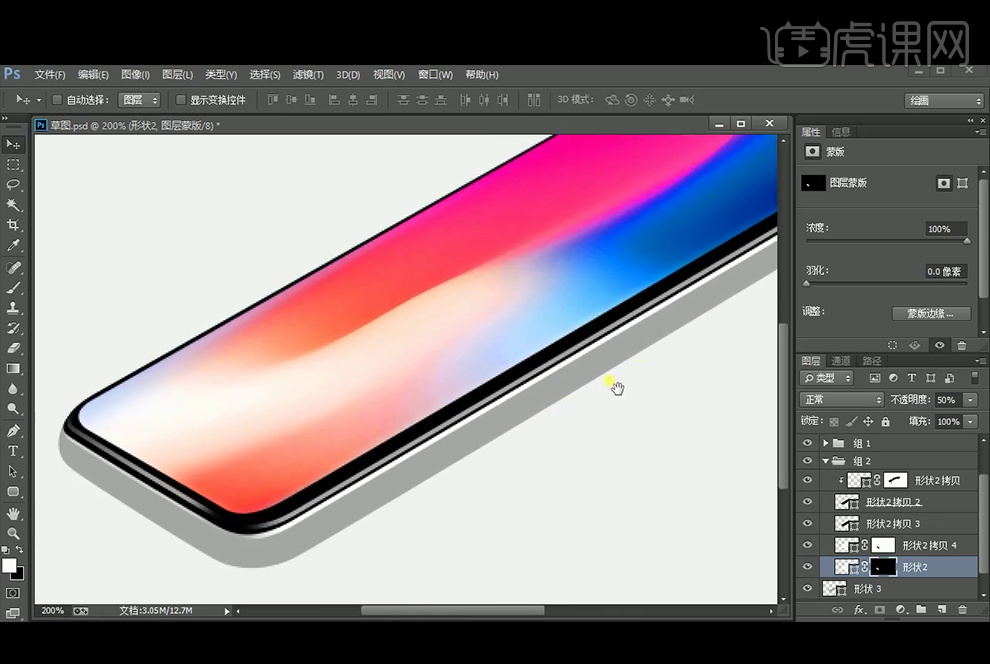
6、再次【复制】形状2,将【蒙版】【填充】为白色,将图层不透明度调整回100;将形状向下移动并【填充】黑色,绘制出明暗交界的部分。
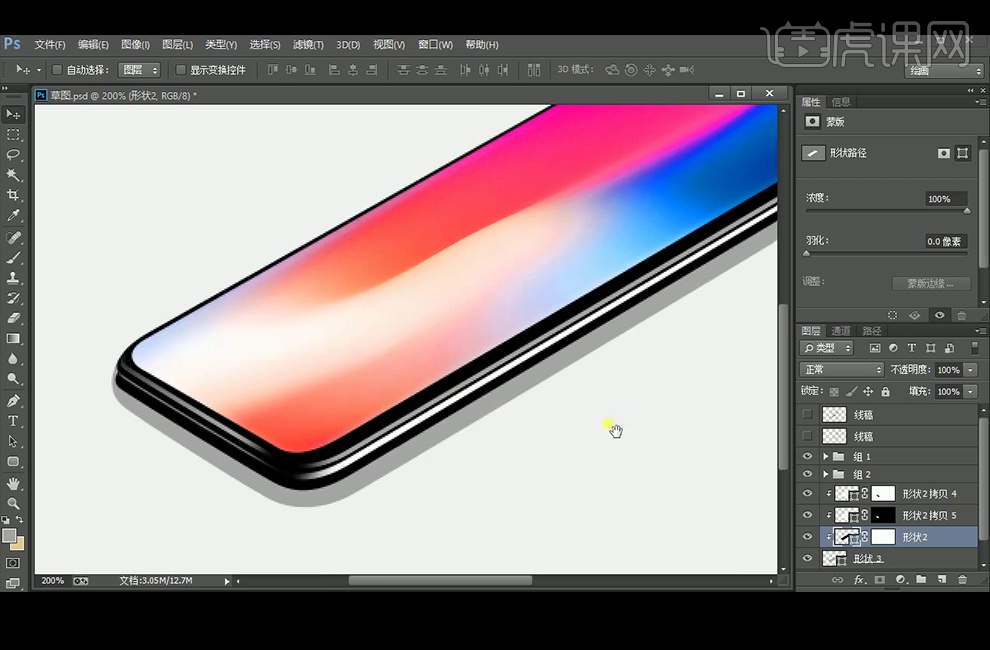
7、继续【复制】形状2制作灰度层,将其【填充】为灰色 ,将【图层模式】改为【正片叠底】,向下移动,并羽化1.5像素。
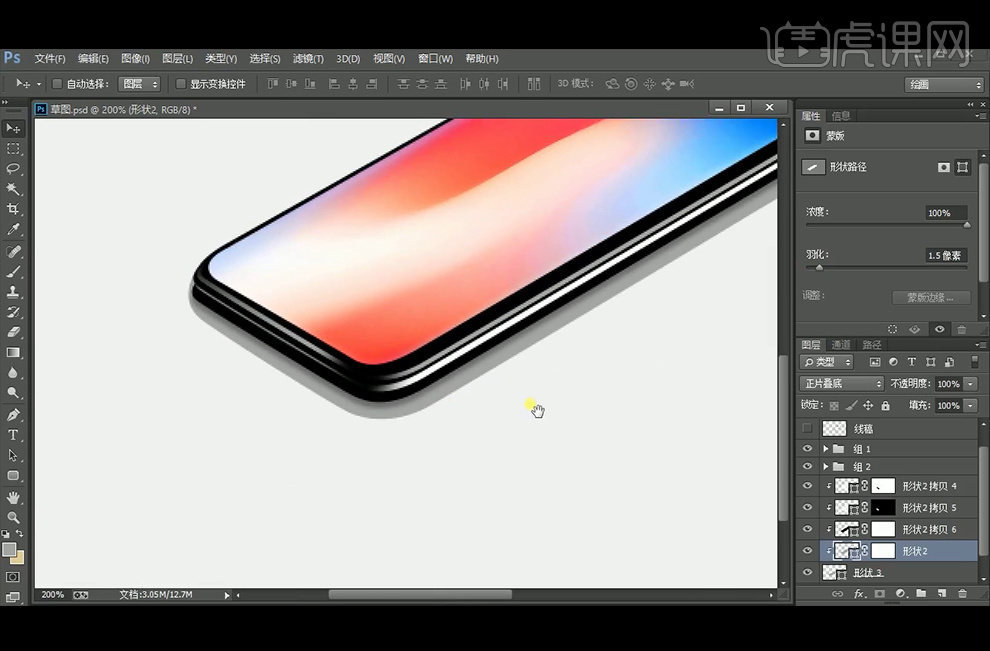
8、【复制】黑色的明暗交界的部分,将其【填充】为白色,并先发下移动一点,将图层不透明度降为70%,并羽化0.6像素,制作明暗交界处的反光,并编组命名【组3】。
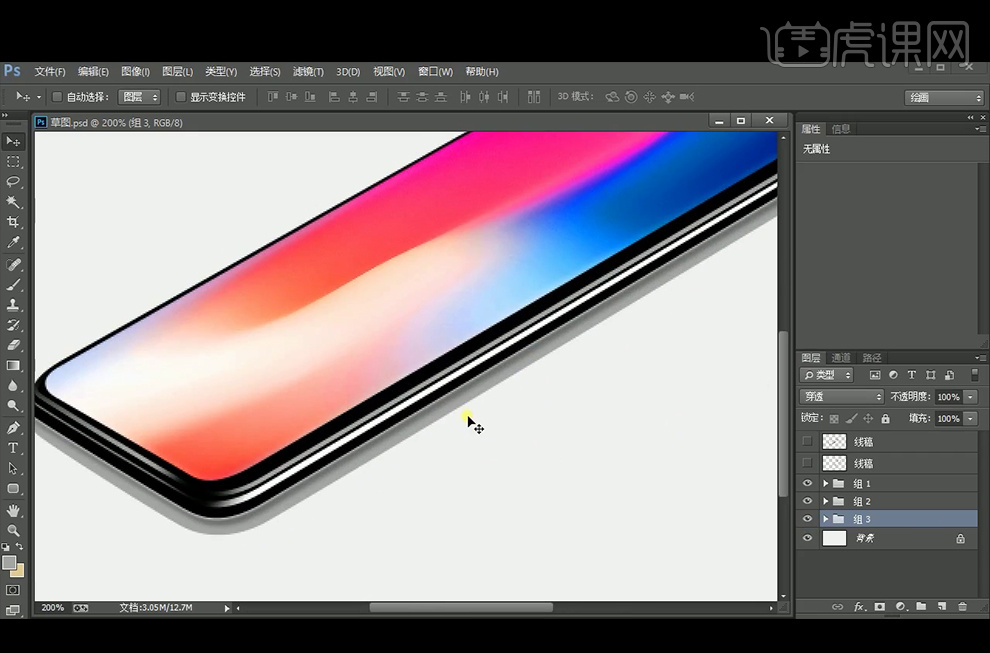
9、将形状3的灰色更改为亮一点的灰色R:217,G:217,B:217 , 【复制】形状3,并将颜色改为深一点的灰色R:118,G:118,B:118,向下移动1个像素,图层不透明度降低为70%。
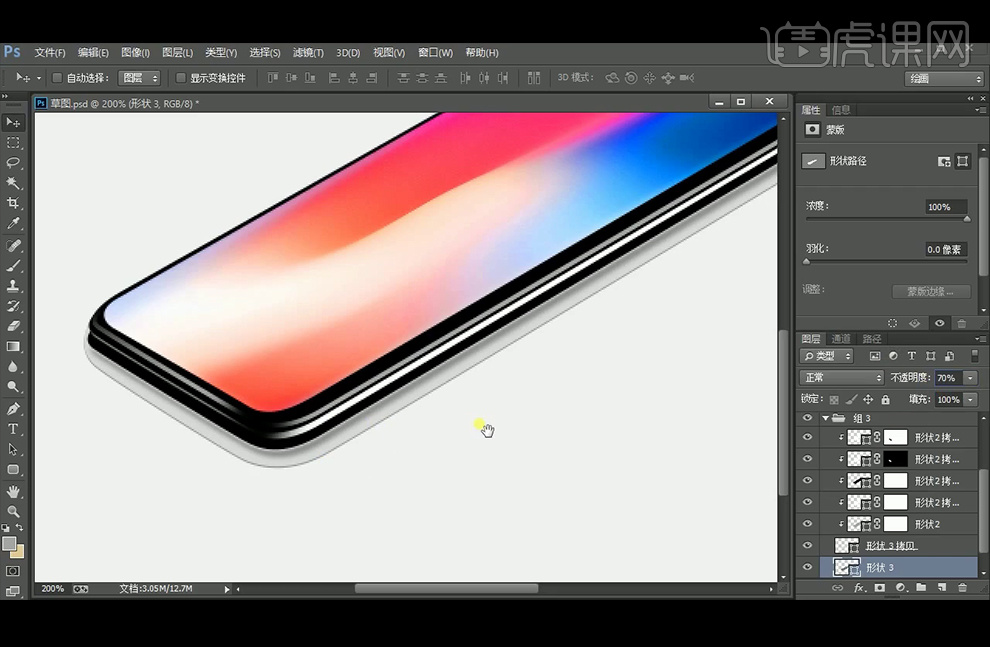
10、新建【图层】,使用【椭圆工具】绘制1个黑色椭圆,并复制5个【Ctrl+E】合并,右键【栅格化图层】,右键【转换为智能对象,【Ctrl+T】斜切,放在所需位置,再【复制】一排,放在所需位置,制作【话筒】;选择【圆角矩形工具】,圆角半径5像素,绘制一个圆角矩形,右键【栅格化图层】,右键【转换为智能对象】,【Ctrl+T】斜切后压扁一点,放在所需位置。
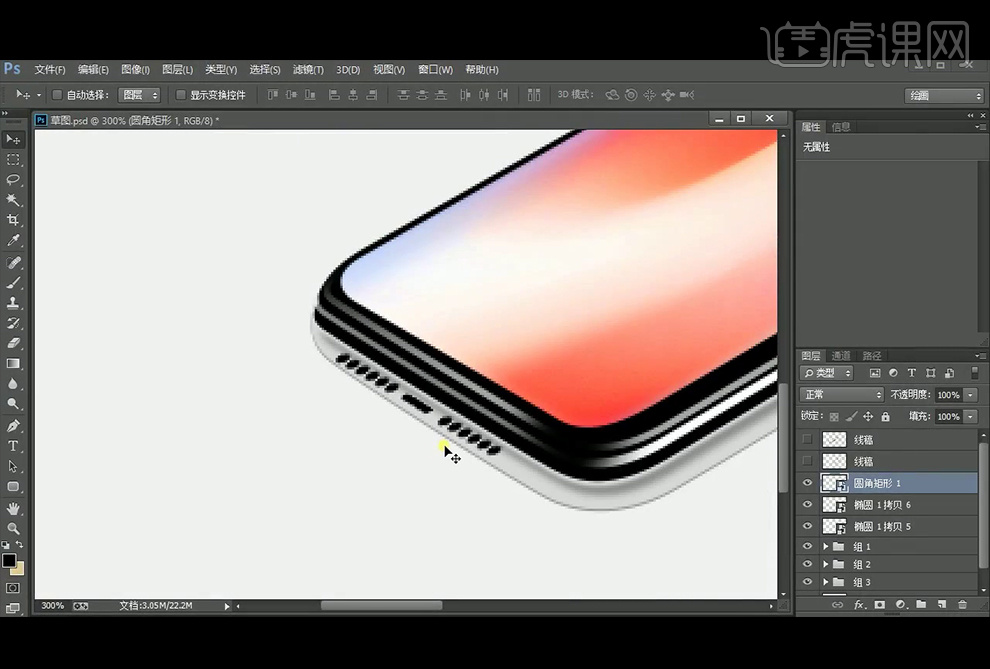
11、 新建【图层】,选择【钢笔工具】,将【填充】去掉,【描边】改为灰色,描边像素设置为3点,在手机下方绘制出一条有弧度的线,【复制】图层,放在手机的上方。
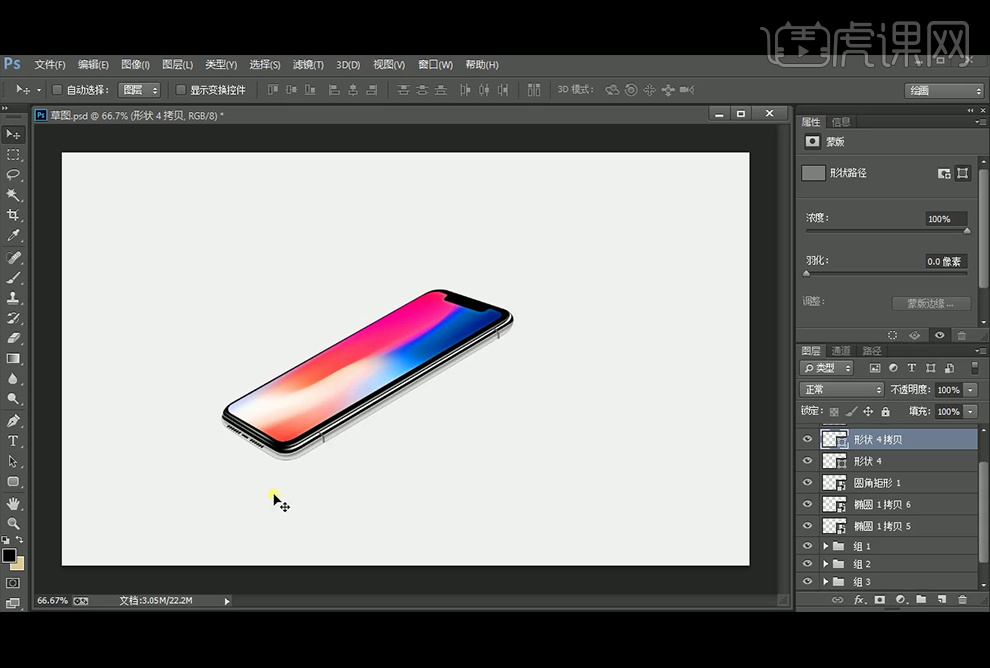
12、新建【图层】,前景色设置为深一点的灰色,使用【圆角矩形工具】 绘制一个长条圆角矩形,放在合适位置,【复制】图层并创建【剪切蒙版】,【栅格化图层】并锁定,【填充】黑色,并向上移动到一半位置。继续【复制】图层,【填充】白色,并向上移动1-2个像素,继续【复制】图层并锁定,【填充】白色,【Ctrl+T】向外扩大一点;使用【椭圆工具】绘制卡槽;编组命名【卡槽】,放置在合适位置。
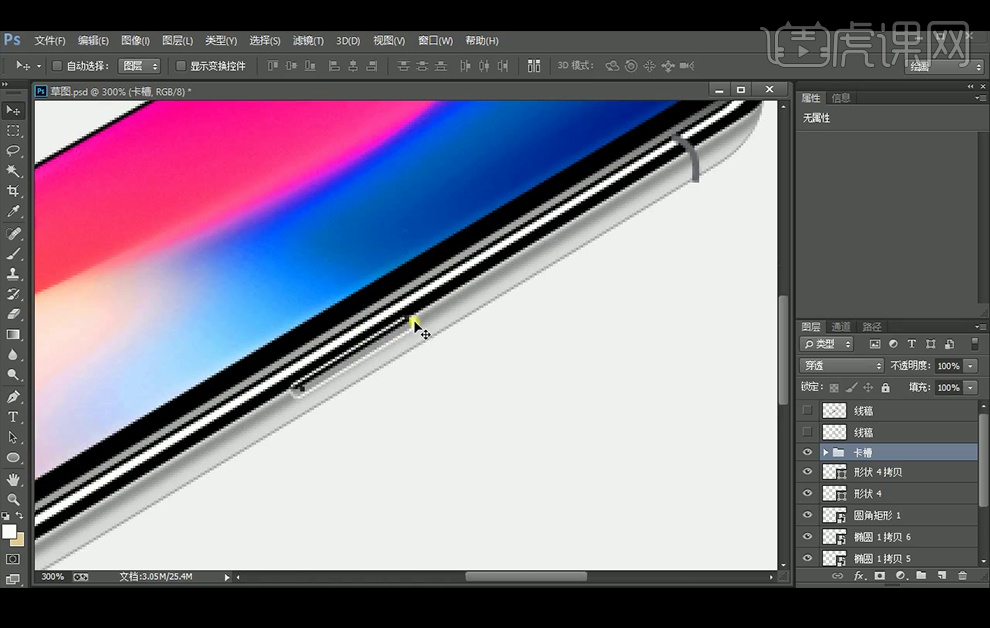
13、




 复制
复制